Remediați software-ul Adobe pe care îl utilizați nu este o eroare autentică
Publicat: 2021-02-15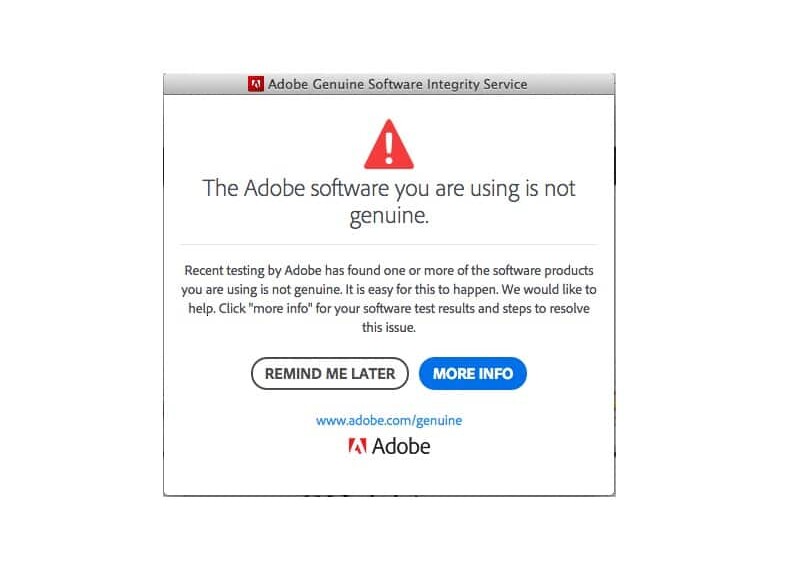
Gama largă de aplicații multimedia și de creativitate Adobe a fost alegerea principală a majorității în ultimii câțiva ani. Cele mai populare aplicații Adobe includ Photoshop pentru editarea și manipularea fotografiilor, Premiere Pro pentru editarea videoclipurilor, Illustrator pentru a crea grafică vectorială, Adobe Flash etc. Suita Adobe conține peste 50 de aplicații și s-a dovedit a fi o soluție unică pentru toți minți creative cu disponibilitate pe ambele, macOS și Windows (câteva dintre ele sunt disponibile și pe platformele mobile), împreună cu integrarea fără efort între toate programele din familie. În 2017, existau peste 12 milioane de abonamente Adobe Creative Cloud active. Numărul ar fi mult mai mare dacă nu ar fi pirateria aplicațiilor.
Similar oricărei aplicații plătite, programele Adobe sunt, de asemenea, furate și utilizate ilegal pe tot globul. Pentru a pune capăt pirateriei programelor lor, Adobe include serviciul Adobe Genuine Software Integrity în aplicațiile sale. Serviciul verifică periodic valabilitatea aplicației Adobe instalate și dacă sunt detectate dovezi privind piraterie, manipulare a fișierelor de program, licență/cod serial ilegal, mesajul „Software-ul Adobe pe care îl utilizați nu este autentic” este transmis utilizatorului și companiei. este informat despre subutilizarea copiei contrafăcute. Mesajul de eroare rămâne activ în prim-plan și, astfel, împiedică utilizatorii să folosească aplicația în mod corespunzător. În afară de utilizatorii contrafăcuți, eroarea a fost întâlnită de mulți și cu copia oficială a unui program Adobe. Instalarea necorespunzătoare, fișierele de sistem/serviciu corupte, problemele cu fișierele de actualizare Adobe etc. sunt vinovații probabili pentru eroare.
În acest articol, am explicat mai multe metode pentru a rezolva eroarea „ software-ul Adobe pe care îl utilizați nu este autentic ” și pentru a vă readuce la crearea unei capodopere.
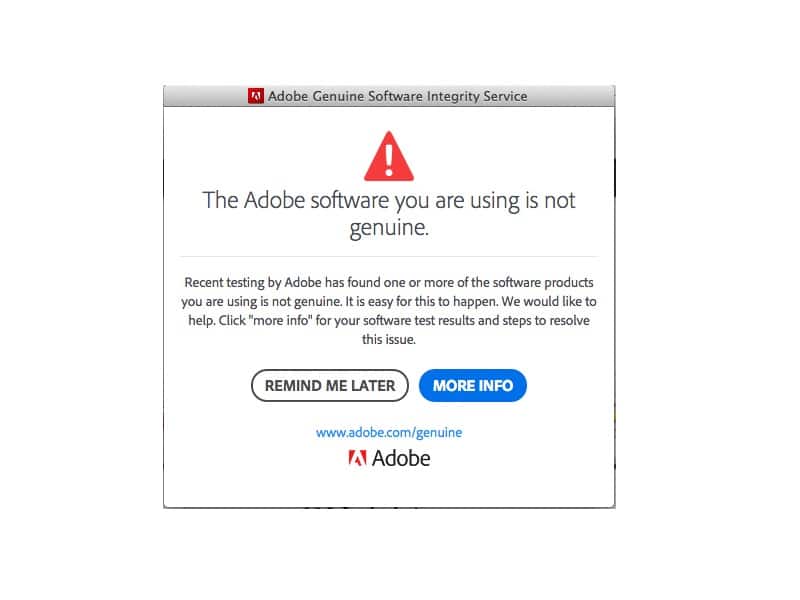
Cuprins
- 4 moduri de a remedia software-ul Adobe pe care îl utilizați nu este o eroare autentică
- Metoda 1: Închideți serviciul Adobe Genuine Software Integrity
- Metoda 2: Ștergeți Adobe Genuine Software Integrity Process și folderul AdobeGCIClient
- Metoda 3: Ștergeți serviciul AAMUpdater
- Metoda 4: Reinstalați software-ul Adobe
4 moduri de a remedia software-ul Adobe pe care îl utilizați nu este o eroare autentică
Eroarea „Software-ul Adobe pe care îl utilizați nu este autentic” este una ușor de remediat. În primul rând, utilizatorii vor trebui să se asigure că aplicația instalată este într-adevăr autentică și că nu folosesc o copie piratată a acesteia. Pentru a determina autenticitatea aplicației, vizitați site-ul oficial Adobe și introduceți codul de produs/serie. Dacă site-ul web raportează că codul de serie este invalid, dezinstalați imediat aplicația, deoarece nu este originală. O altă modalitate este să verificați sursa din care a fost descărcat fișierul de instalare. Copiile originale ale programelor Adobe sunt disponibile numai pe site - ul lor oficial . Deci, dacă ați primit copia dvs. de pe un site web terță parte, sunt șanse ca acesta să fie piratat. Contactați distribuitorul pentru mai multe informații.
Dacă aplicația Adobe este autentică, utilizatorii pot încerca să ștergă cele două servicii probabil vinovate, serviciul Adobe Genuine Software Integrity și serviciul Adobe Updater Startup Utility, împreună cu fișierele lor executabile. În cele din urmă, dacă nimic nu funcționează, utilizatorii vor trebui să reinstaleze complet aplicația Adobe defectă.
Metoda 1: Închideți serviciul Adobe Genuine Software Integrity
După cum am menționat mai devreme, programele Adobe includ serviciul Genuine Software Integrity care verifică în mod regulat autenticitatea programelor. Închiderea tuturor instanțelor serviciului menționat din Managerul de activități vă va permite să ocoliți verificările și să rulați aplicația Adobe fără a întâmpina eroarea. Puteți face acest lucru cu un pas înainte și, de asemenea, puteți șterge folderul care conține fișierul executabil al procesului Genuine Software Integrity.
1. Faceți clic dreapta pe bara de activități și selectați Manager de activități din meniul de opțiuni care urmează. De asemenea, puteți utiliza combinația de taste rapide Ctrl + Shift + Esc pentru a deschide aplicația.
2. Faceți clic pe Mai multe detalii pentru a extinde Managerul de activități.
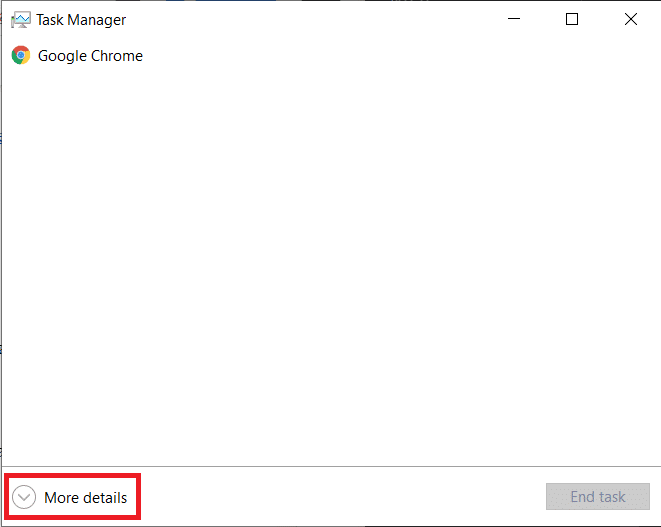
3. În fila Procese , localizați procesul Adobe Genuine Software Integrity (Dacă procesele sunt sortate alfabetic, procesul necesar va fi primul din Procese de fundal).
4. Înainte de a încheia procesul, faceți clic dreapta pe el și selectați Deschideți locația fișierului . Fie notați calea folderului (Pentru majoritatea utilizatorilor- C:\Program Files (x86)\Common Files\Adobe\AdobeGCClient ) sau lăsați fereastra Explorer deschisă în fundal.
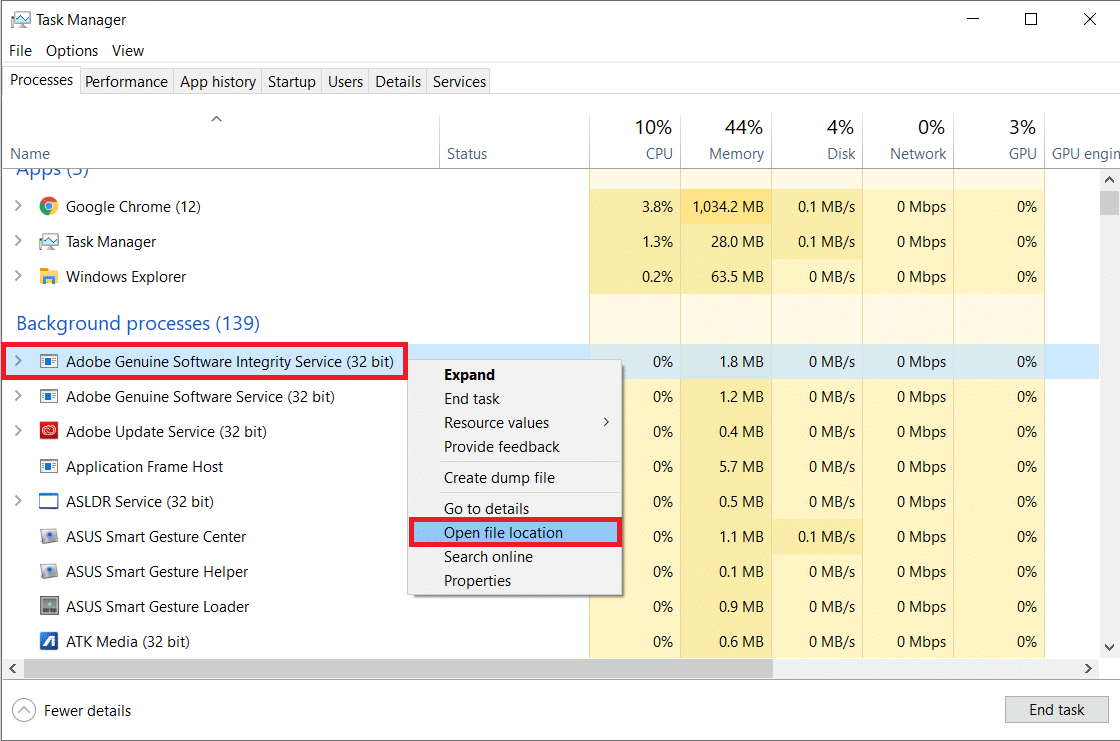
5. Apăsați tastele alt + tab pentru a reveni la fereastra Task Manager, selectați procesul și faceți clic pe butonul Terminare activitate din colțul din dreapta jos.
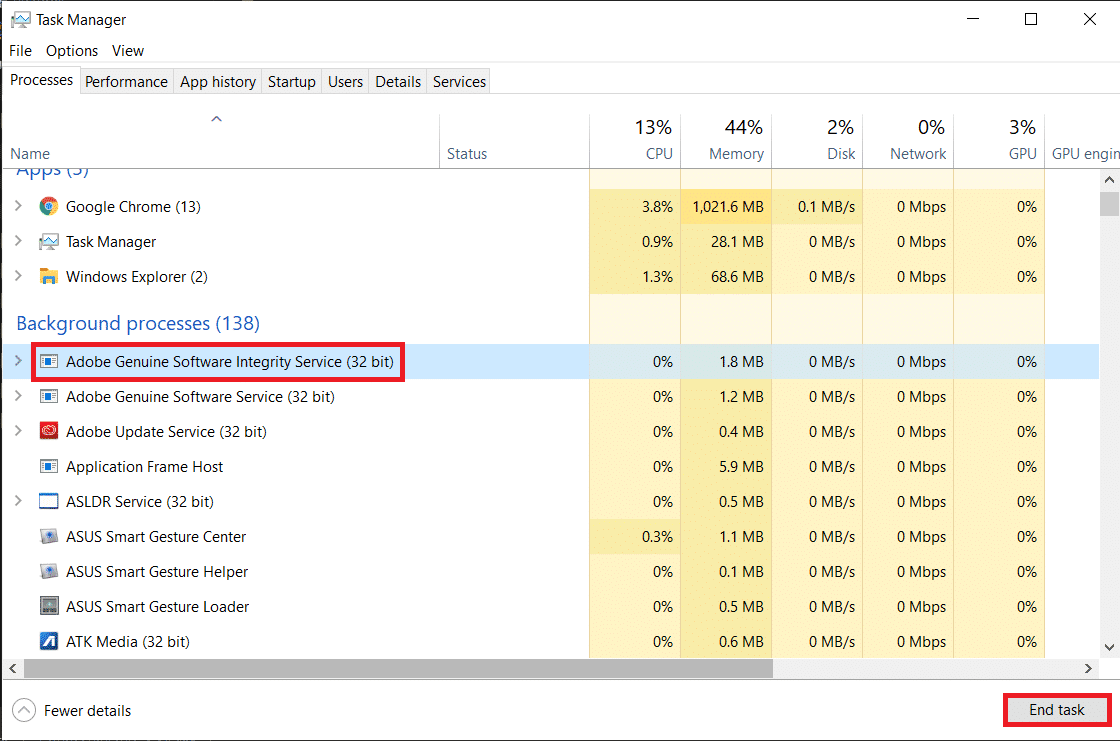
6. Ștergeți folderul AdobeGCIClient deschis la pasul 4 (puteți și redenumi folderul în loc să-l ștergeți cu totul). Reporniți computerul și verificați dacă problema continuă să prevaleze.
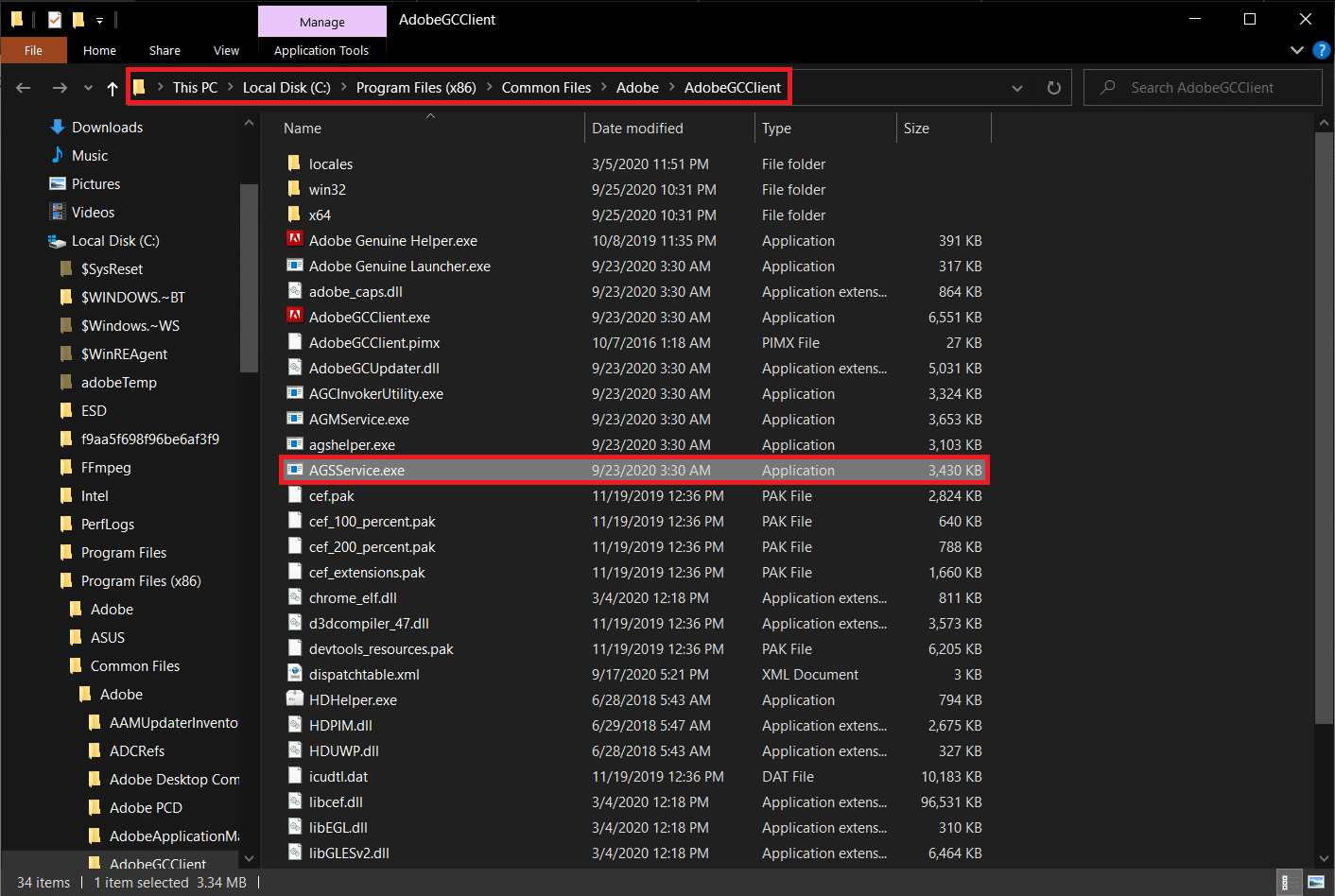
Metoda 2: Ștergeți Adobe Genuine Software Integrity Process și folderul AdobeGCIClient
Soluția de mai sus ar fi trebuit să rezolve eroarea Nu este autentică pentru majoritatea utilizatorilor, deși, dacă nu a funcționat pentru dvs., încercați să ștergeți serviciul și folderul folosind o fereastră ridicată de linie de comandă cu privilegii administrative. Această metodă asigură eliminarea completă a procesului Adobe Genuine Software Integrity.

1. Introduceți Command Prompt în bara de căutare și selectați Run As Administrator din panoul din dreapta. Faceți clic pe Da în fereastra pop-up Control cont utilizator care apare.
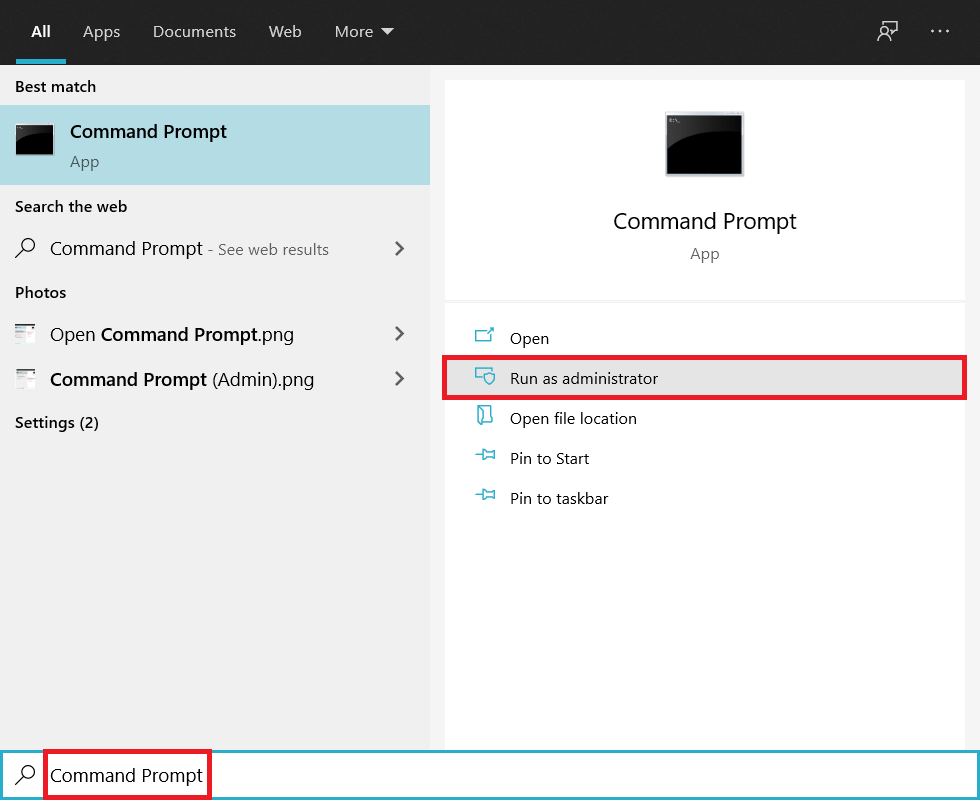
2. Pentru a șterge serviciul, tastați cu atenție sc delete AGSService și apăsați enter pentru a executa.
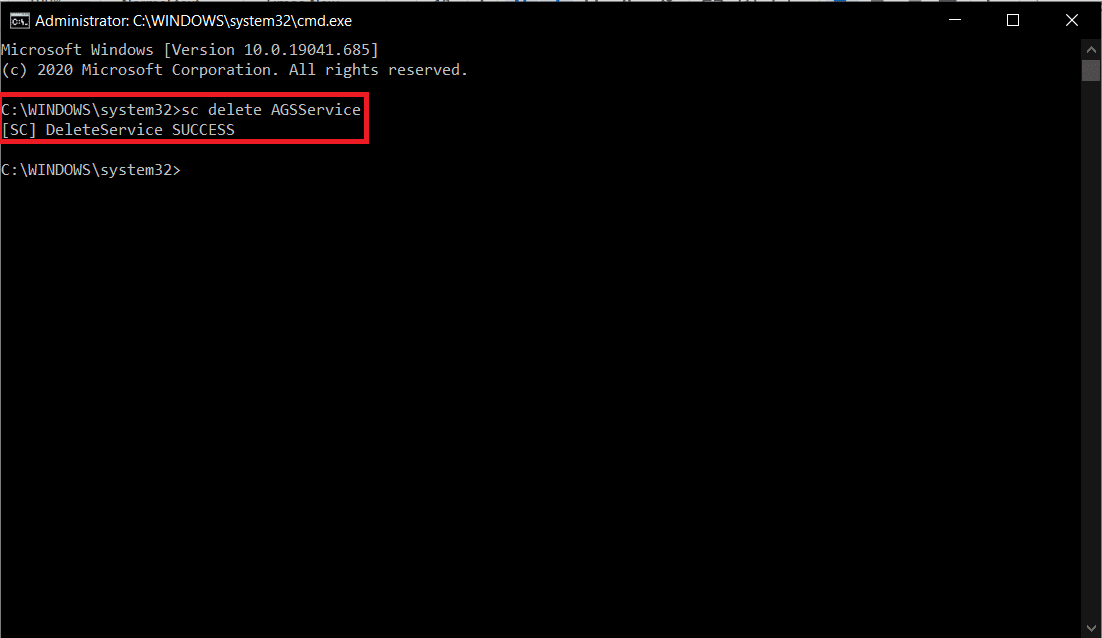
3. În continuare, vom șterge folderul, adică folderul AdobeGCIClient care conține fișierul de serviciu. Dosarul se află la „ C:\Program Files (x86)\Common Files\Adobe\AdobeGCClient ”. Mergeți în jos pe calea menționată, selectați folderul și apăsați tasta de ștergere .
Citește și: Remedierea nu se pot imprima fișiere PDF din Adobe Reader
Metoda 3: Ștergeți serviciul AAMUpdater
Alături de serviciul Genuine Software Integrity, un serviciu de actualizare cunoscut sub numele de „ Adobe Updater Startup Utility ” se inițiază automat atunci când utilizatorii pornesc pe computerele lor. După cum este evident, serviciul verifică dacă există noi actualizări de software disponibile, le descarcă și le instalează automat. Un serviciu AAMUpdater corupt/defect poate provoca eroarea Not genuine . Pentru a o remedia, pur și simplu ștergeți fișierele de serviciu și, de asemenea, eliminați-le din aplicația Task Scheduler.
1. Deschideți Windows File Explorer făcând dublu clic pe pictograma comenzii rapide și mergeți pe următoarea cale C:\Program Files (x86)\Common Files\Adobe\OOBE\PDApp\UWA . Ștergeți folderul UWA .
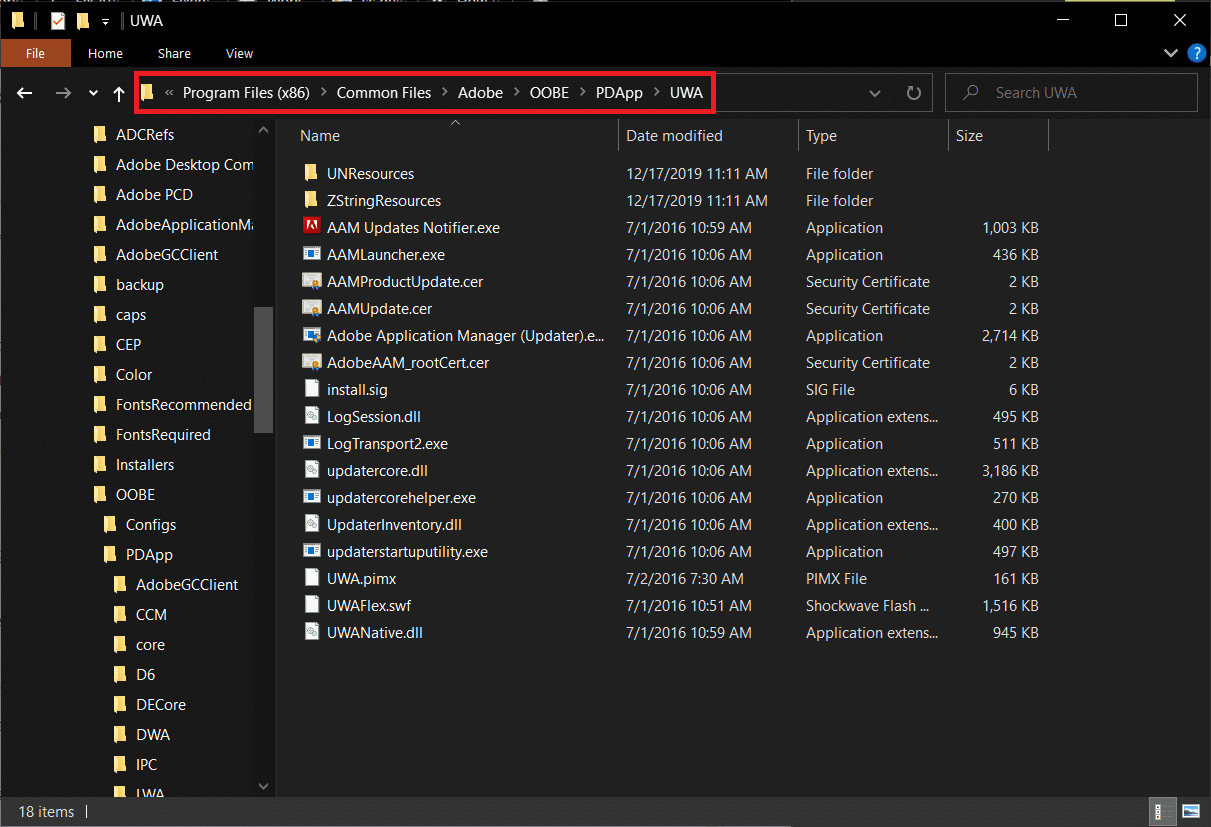
2. Lansați din nou fereastra Command Prompt ca Administrator .
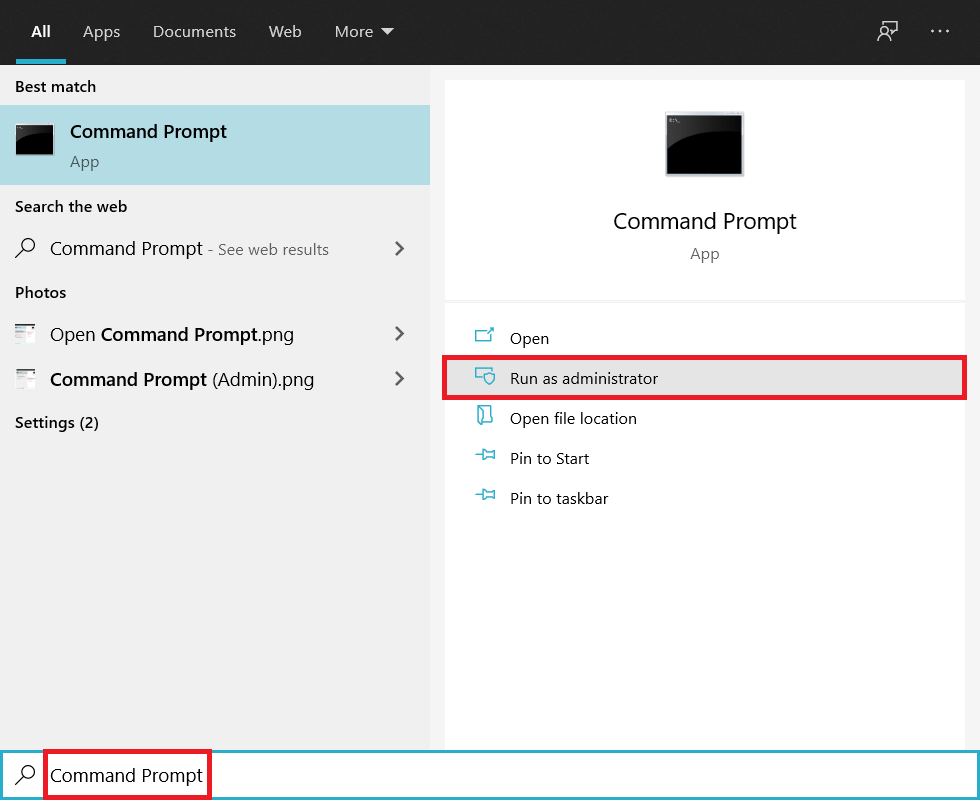
3. Executați comanda sc delete AAMUpdater .
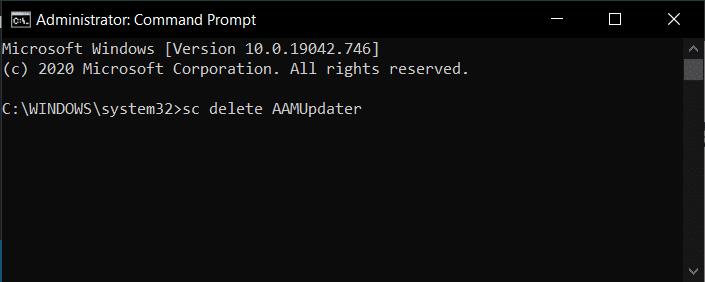
4. După cum am menționat mai devreme, ar trebui să ștergem și sarcina AAMUpdater din Task Scheduler. Pur și simplu căutați Task Scheduler în meniul Start și apăsați Enter pentru a deschide.
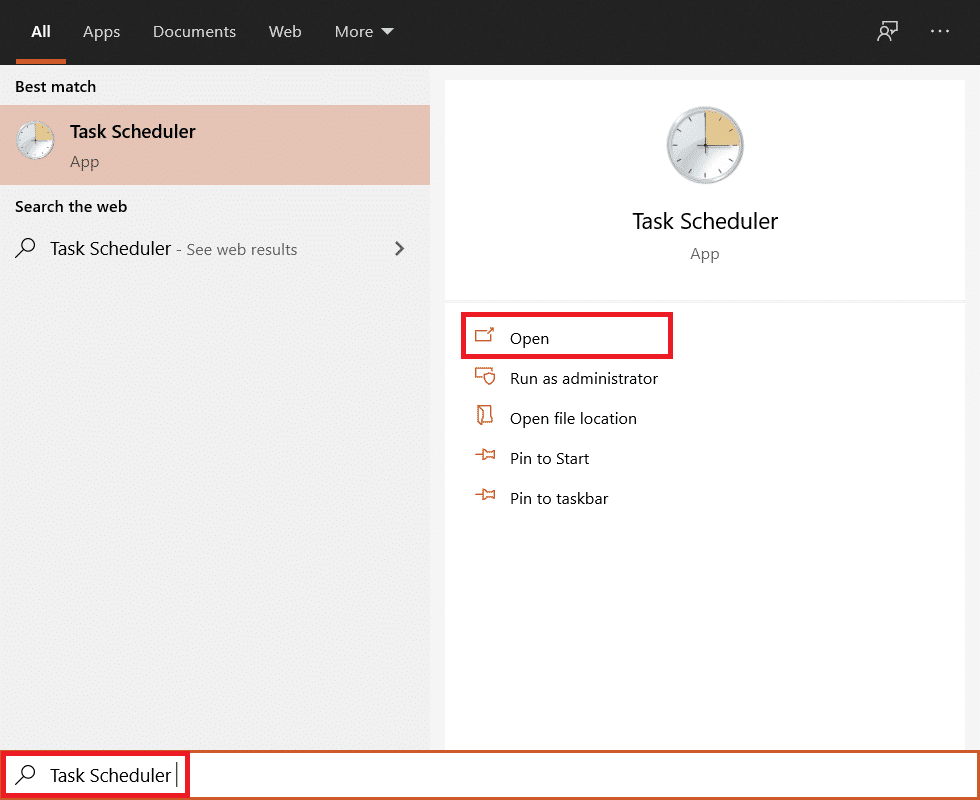
5. Extindeți lista de activități active și localizați sarcina AdobeAAMUpdater . Odată găsit, faceți dublu clic pe el.
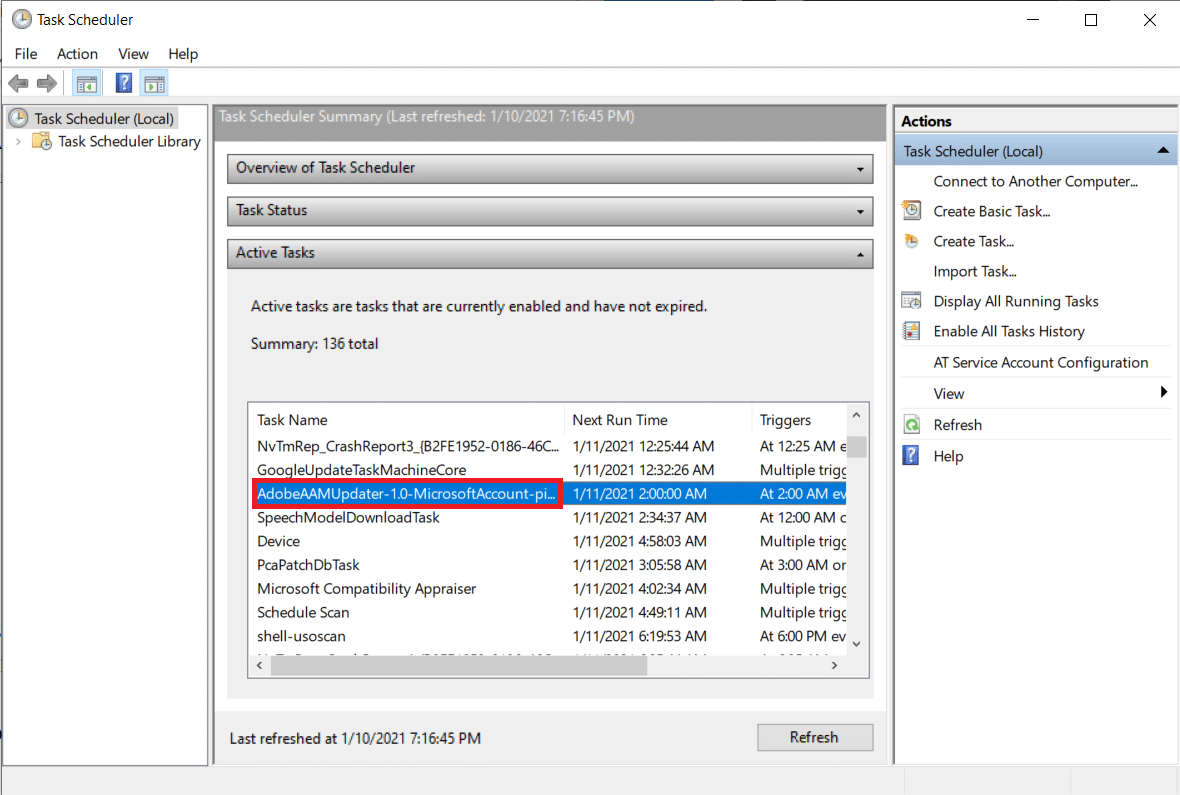
6. În panoul din dreapta, faceți clic pe opțiunea Ștergere sub elementul Selectat. Confirmați orice ferestre pop-up care pot apărea.
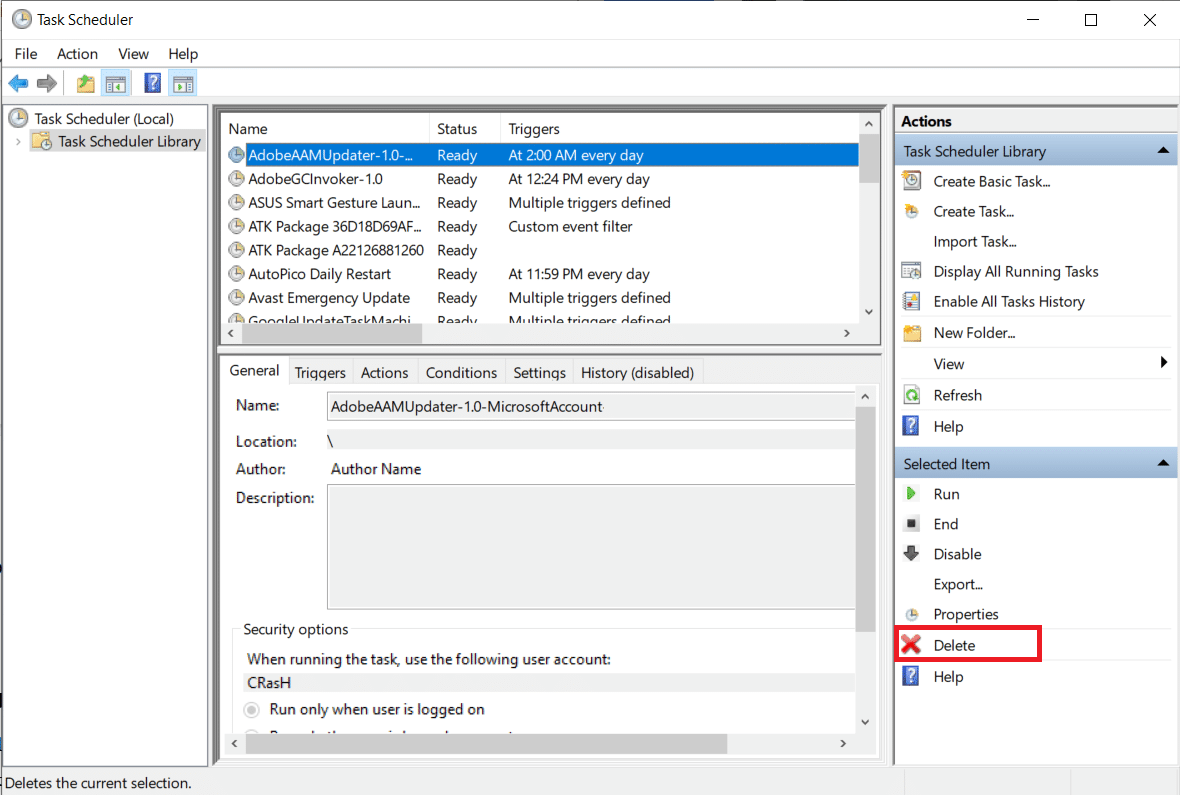
Metoda 4: Reinstalați software-ul Adobe
În cele din urmă, dacă serviciul Genuine Integrity și utilitarul de actualizare nu sunt de vină, atunci trebuie să fie aplicația în sine. Singura soluție acum este să eliminați copia instalată și să o înlocuiți cu o versiune nouă, fără erori. Pentru a dezinstala programul Adobe:
1. Apăsați tasta Windows + R pentru a deschide caseta de comandă Run. Tastați Control sau Control Panel apăsați enter pentru a deschide aplicația.
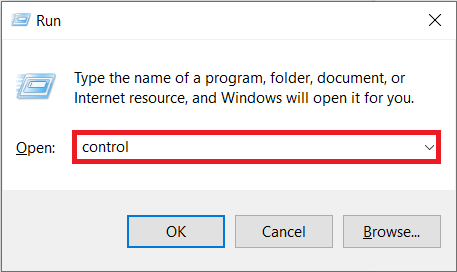
2. Faceți clic pe elementul Programs and Features .
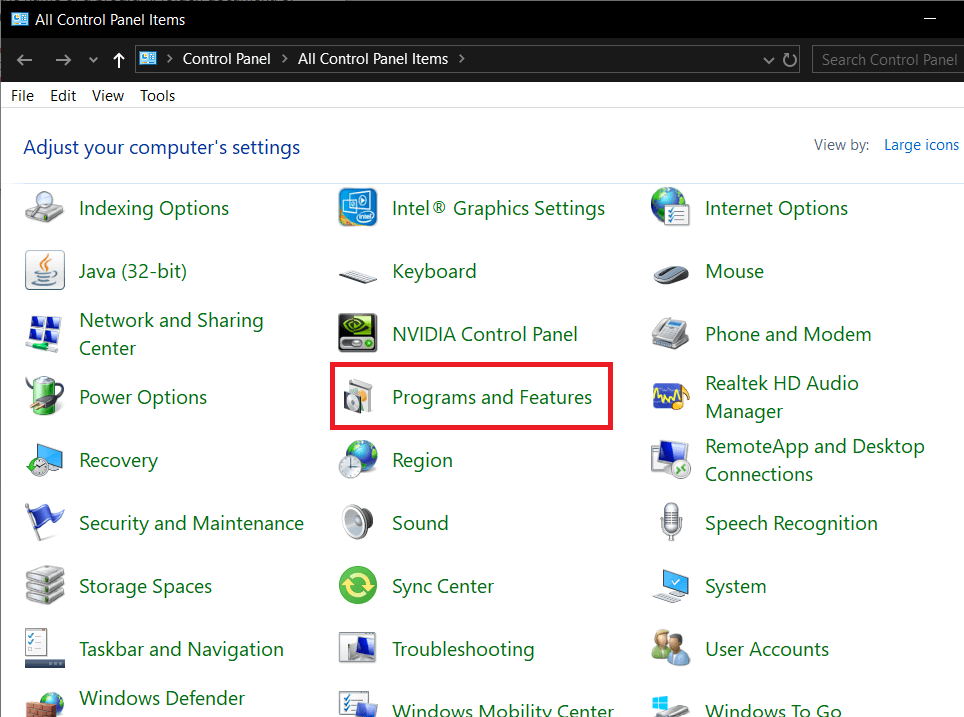
3. Găsiți programul Adobe defect/piratat, faceți clic dreapta pe el și selectați Dezinstalare .
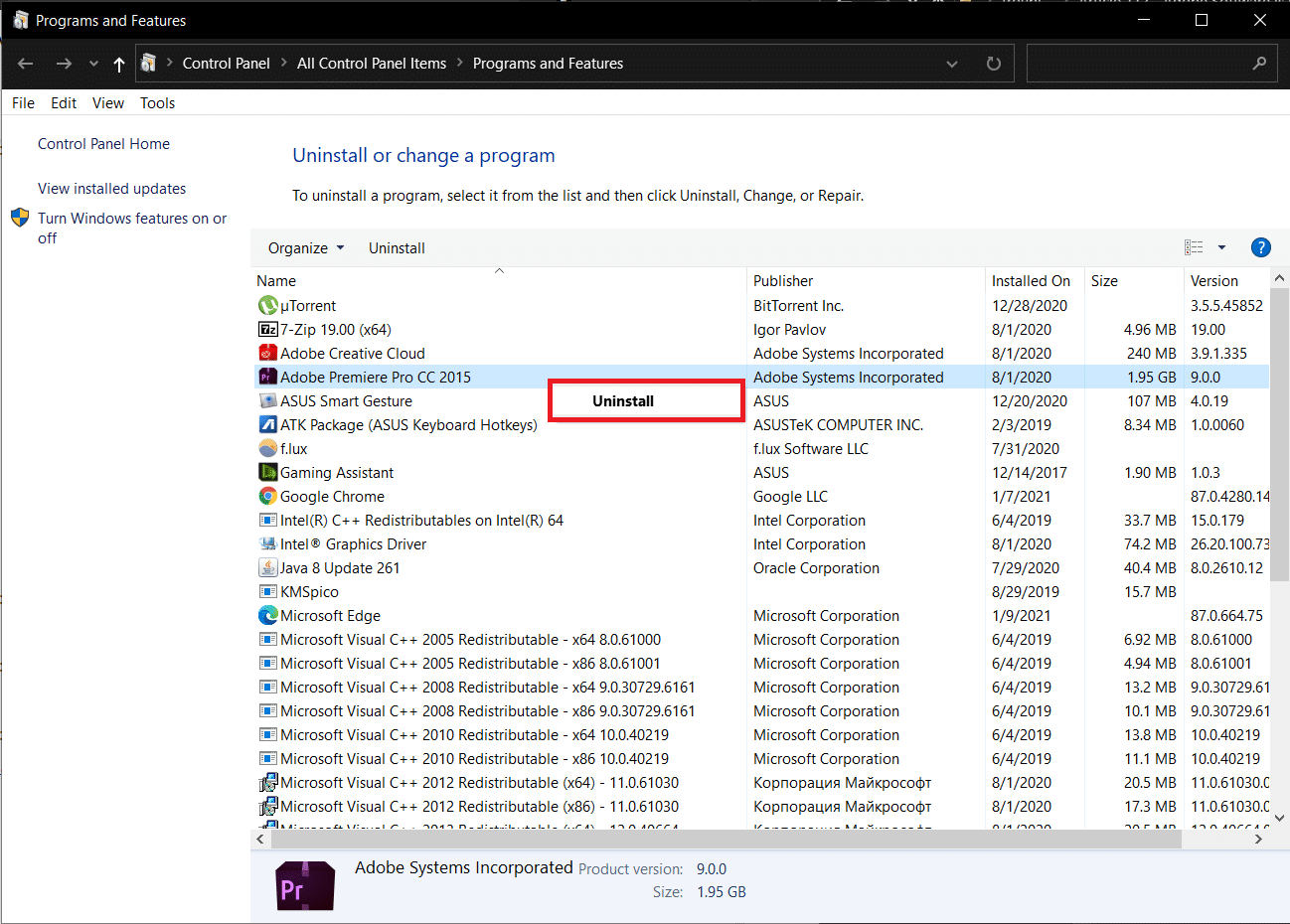
4. În următoarea fereastră pop-up, faceți clic pe Da pentru a vă confirma acțiunea.
5. Va apărea o altă fereastră pop-up care vă întreabă dacă doriți să păstrați preferințele/setările aplicației sau să le eliminați. Alegeți opțiunea corespunzătoare și faceți clic pe Dezinstalare .
6. Odată ce procesul de dezinstalare este finalizat, lansați browserul web preferat și vizitați https://www.adobe.com/in/ . Descărcați fișierele de instalare pentru programele de care aveți nevoie și urmați instrucțiunile de pe ecran pentru a le instala. Sperăm că eroarea software care nu este autentică nu va mai apărea.
Recomandat:
- Cum să deblochezi Adobe Flash Player în Google Chrome
- Cum să dezactivați Adobe AcroTray.exe la pornire
- Remediați USB OTG care nu funcționează pe dispozitivele Android
- Cum să ștergeți coada de imprimare în Windows 10?
Deci, acestea au fost câteva moduri prin care utilizatorii le pot implementa pentru a rezolva eroarea „ software-ul Adobe pe care îl utilizați nu este autentic ” . Spuneți-ne dacă mai există soluții pe care le-am ratat și care a funcționat pentru dvs. De asemenea, cumpărați întotdeauna versiunile oficiale ale aplicațiilor pentru a sprijini dezvoltatorii și pentru a beneficia de toate beneficiile (securitate și caracteristici) fără a vă face griji cu privire la frauda care poate fi efectuată prin copii de software piratate.
